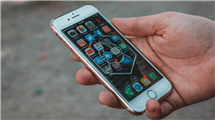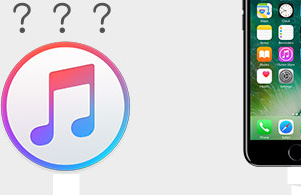6 Tipps: iPhone 15/14/13/12/11 Kamera geht nicht
Hat Ihr iPhone Kamera nicht mehr richtig funktioniert, wenn Sie die Firmware auf iOS 18 oder iOS 17 aktualisiert haben? Lesen Sie den Artikel, um das Problem „iPhone Kamera geht nicht “zu beheben.
Mit dem iPhone können wir immer wunderbare Fotos machen, und im neuen iOS 18/17 bringen die neuen professionellen Qualitätsfilter die Kamera auf dem iPhone auf ein neues Niveau. Wenn Sie dieses Mal jedoch ein Foto machen möchten, haben Sie aber festgestellt, die iPhone 15/14/13/12 Kamera funktioniert nicht.
Sie sind nicht die Einzigen, die diesem Problem begegnet sind, andere schreiben uns auch zu und sagen, dass die iPhone Vorne- oder Rückkamera nicht funktioniert.In diesem Artikel sammeln wir einige praktische Methoden, um Ihnen zu helfen, das Problem „iPhone Kamera geht nicht“ zu beheben. Lass uns weiterlesen!
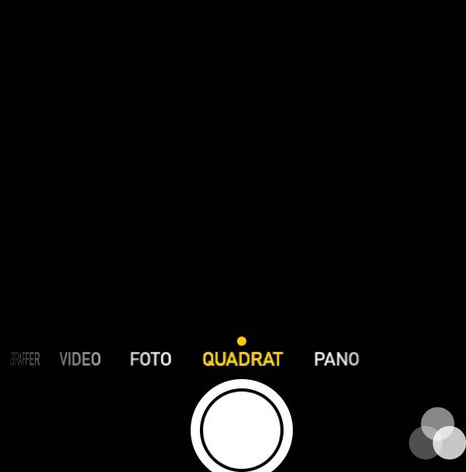
5 Tipps: iPhone Kamera geht nicht
Achtung: Einige Nutzer beklagen sich nach der iOS-Akualisierung auf iOS 18 über einige Fehler oder Probleme, wenn Sie diese schnell wieder beheben möchten, können Sie gerne in diesem Artikel die entsprechenden Szenarien und Lösungen nachlesen: Die 12 häufigsten iOS-18/17-Bugs und Lösungen >
iPhone 8/7/6 Kamera geht nicht – So geht´s
1. Schließen Sie das Kamera-App erzwinge
Tippen Sie zweimal schnell auf die Home-Taste und sehen sie alle Apps, die Sie zuletzt verwendet haben. Finde die Kamera-App und wische zum Schließen nach oben. Kehren Sie dann zum Startbildschirm zurück und öffnen Sie die Kamera-App erneut, um zu sehen, ob die iPhone-Kamera wieder funktioniert.
2. Neustarten/Gerät neu starten – um iPhone Kamera funktioniert nicht zu beheben
Starten Sie Ihr Gerät neu: Drücken Sie die Netztaste > Ziehen Sie den Ein-/Ausschalter zum Aus > Schalten Sie ihn nach etwa 30 Sekunden ein.
Starten Sie Ihr Gerät neu: Halten Sie die Home-Taste und den Netzschalter gedrückt, bis das Apple-Logo angezeigt wird. Für iPhone 7-Benutzer drücken Sie bitte die Home-Taste und die Leiser-Taste.
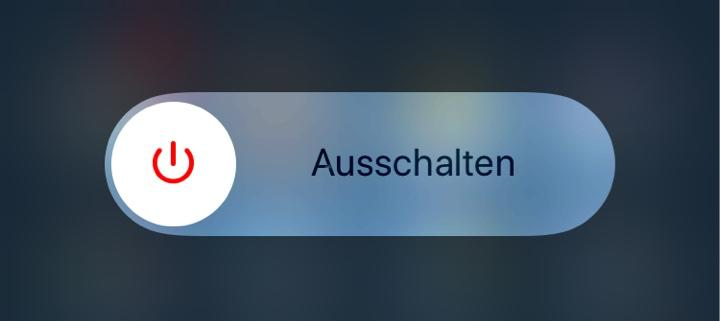
iPhone 7 Kamera funktioniert nicht
3. Alle Einstellungen zurücksetzen – iPhone Kamera geht nicht lösen
Manchmal ist es eine effiziente Methode, dass Sie Daten von Ihrem iOS-Geräte löschen und setzt Standardeinstellungen des Handys zurücksetzen.
Gehen Sie zu Einstellungen > Allgemein > Zurücksetzen > Alle Einstellungen zurücksetzen, um es zu erstellen. Öffnen Sie Ihre Kamera-App, um zu überprüfen, ob das Problem „iPhone Kamera funktioniert nicht“ behob.
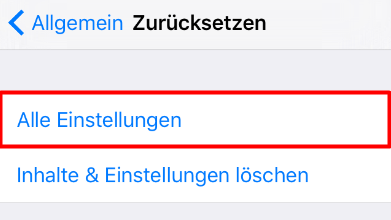
iPhone 6 Kamera funktioniert nicht
4. Update auf das neueste iOS
Gehen Sie zu Einstellungen > Allgemein > Softwareaktualisierung, um zu überprüfen, ob es ein iOS-Update gibt. Wenn ein neues Update verfügbar ist, können Sie Ihr Gerät aktualisieren. Es kann den Fehler beheben, dass iPhone Kamera nicht funktioniert.
5. Gerät zurücksetzen
Wenn Sie auf dem Fehler gestoßen, können Sie Ihr Gerät zurücksetzen. Drücken Sie Einstellungen > Allgemein > Zurücksetzen > Alle Inhalte und Einstellungen auf dem iPhone löschen. Vergessen Sie nicht, die Daten von Ihrem Gerät auf PC zu sichern.
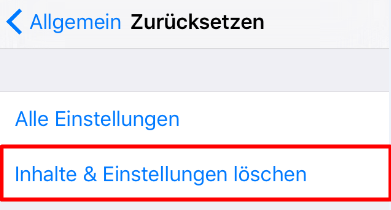
iPhone Kamera geht nicht beheben
iPhone Kamera geht nicht nach dem Upgrade auf iOS 18/17 – Ein neuer einfacher Tip
Wenn alle oben genannten Methoden nicht funktioniert haben, gibt es eine letzte Möglichkeit, die Sie versuchen können. AnyFix ist ein leistungsstarkes Tool, das entwickelt wurde, um iOS/iPadOS/tvOS-Probleme in jedem Szenario zu beheben. Wenn das Problem also nicht durch die Hardware verursacht wird, bietet AnyFix die Möglichkeit, Ihnen zu helfen. Hier ist der Grund dafür:
- Behebt 130+ Systemprobleme für iPhone/iPad/iPod touch/Apple TV auch für die Kamera-Probleme
- Probleme mit ein paar einfachen Klicks lösen, keine Kenntnisse erforderlich & kein Datenverlust
- 24/7/365 Experten-Support ist sofort verfügbar, wann immer Sie ihn brauchen
Laden Sie AnyFix auf Ihren Computer herunter und probieren Sie es aus.
Gratis Download (Win) Verfügbar für alle Windows Gratis Download (Mac) Verfügbar für alle Mac
Gratis Herunterladen* 100 % sauber und sicher
Schritt 1: Starten Sie AnyFix nund schließen Sie Ihr iPhone an Ihren Computer über ein Ladekabel an > Klicken Sie auf „Jetzt reparieren“ unter der Kategorie „iOS-System-Reparatur“.

AnyFix – iOS-System-Reparatur
Schritt 2: Klicken Sie dann auf „Jetzt starten“, mit dem das iPhone ohne Datenverlust automatisch repariert wird.
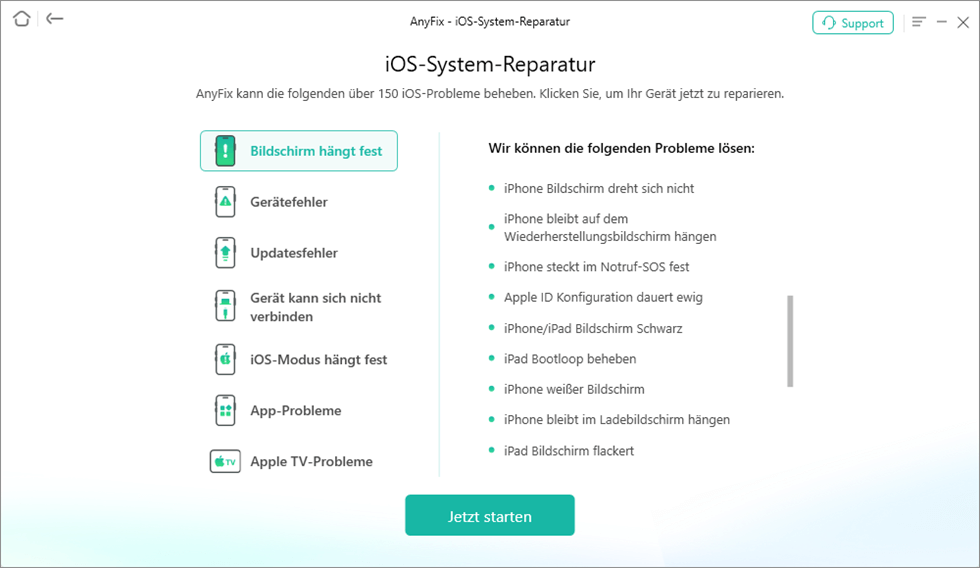
AnyFix – Bildschirm hängt fest
Schritt 3: Befolgen Sie dann die Anweisungen wie die von der Software angezeigt > Nach ein paar einfachen Bedienungen sehen Sie das untenstehenden Bild > Prüfen Sie den iPhone-Status und klicken Sie auf „Erweiterte Reparatur“, um eine angepasste Firmware zu erhalten.

AnyFix – Reparaturmodus
Schritt 4: Warten Sie eine Weile, dann wird das Problem – iPhone-Kamera geht nicht – behoben.
Mehr erfahren nach der Aktualisierung auf iOS 18:
iPhone Kamera schwarz – 6 Methoden zur Behebung
iPhone Fotos plötzlich verschwunden – was tun
Fazit
Mit o.g. können Sie vielleicht „iPhone Kamera geht nicht“ beheben. Hier laden Sie AnyFix kostenlos herunter. Wenn Sie noch Probleme oder eine andere Methode haben, schreiben Sie uns eine E-Mail. Falls der Artikel Ihnen gefallen hat, teilen Sie ihn auf Facebook oder Twitter. Danke für Ihr Lesen!

AnyFix – Ihr iOS-System-Reparatur-Experte
Mit AnyFix können Sie einen One-Stop-Lösungsprozess genießen, um verschiedene iOS/iPadOS/tvOS/iTunes-Probleme in wenigen Minuten zu beheben und Ihr Apple-Gerät ohne Datenverlust wieder in den Normalzustand zu versetzen.
Gratis Download (Win)
Verfügbar für alle Windows
Gratis Download (Mac)
Verfügbar für alle Mac
Gratis Herunterladen * 100 % sauber und sicher
Weitere Fragen über Produkt? Kontaktieren Sie unser Support Team, um Lösungen zu bekommen >